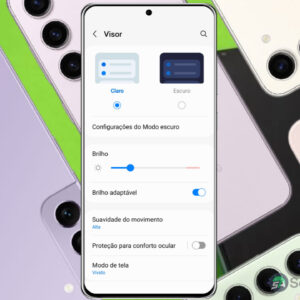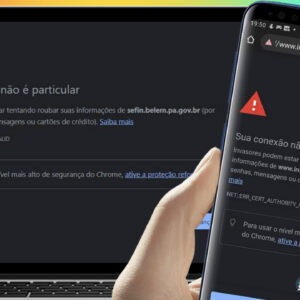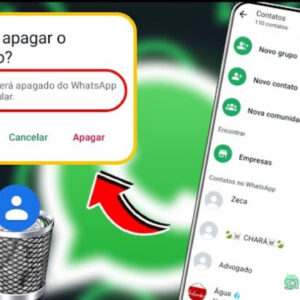Se o Instagram não está abrindo ou carregando no seu celular, saiba que esse problema é comum e pode ser resolvido com algumas ações simples.
Neste guia, você encontrará soluções práticas para restaurar o funcionamento normal do aplicativo.
Soluções para o Instagram não abrir
1. Limpar cache e forçar parada do aplicativo
O acúmulo de dados no cache pode causar falhas no carregamento. Siga estes passos:
1. Acesse as configurações do celular e vá em “Aplicativos” (ou “Apps”).
2. Localize o Instagram na lista de aplicativos.
3. Limpe o cache:
- Toque em “Armazenamento” > “Limpar Cache”.
- Em celulares Xiaomi, selecione “Limpar Dados” e depois “Limpar Cache” (evite “Limpar Todos os Dados”, pois isso remove suas credenciais).
4. Force a parada do aplicativo e tente abri-lo novamente.
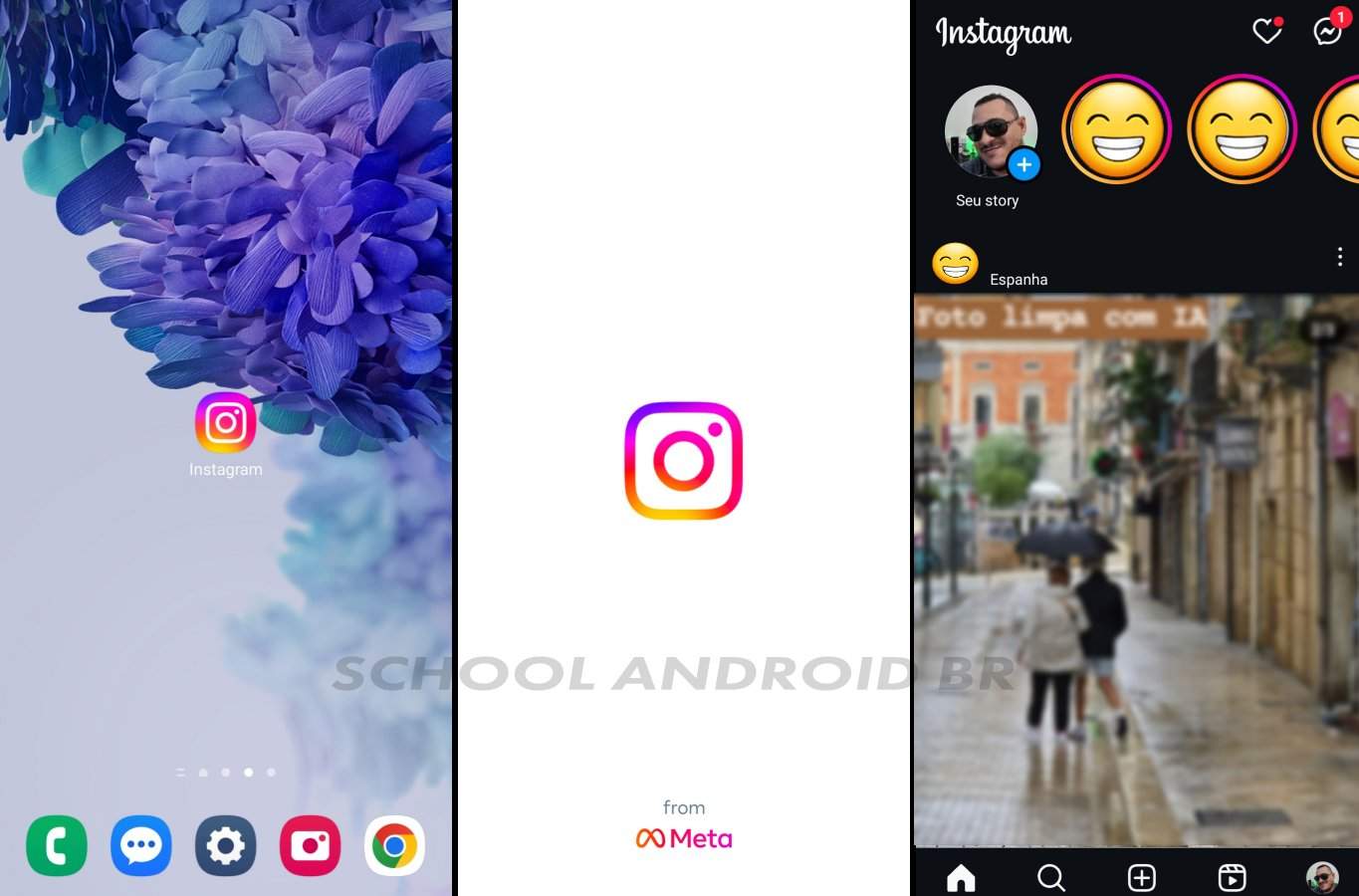
2. Verificar atualizações do aplicativo
Versões desatualizadas podem apresentar falhas. Atualize o Instagram:
- No Android: Abra a Google Play Store, pesquise por Instagram e clique em “Atualizar”.
- No iPhone (iOS): Acesse a App Store, vá em “Atualizações” e atualize o app, se disponível.
3. Sair do programa Beta (se aplicável)
Versões beta podem ser instáveis. Para sair:
1. Abra a Play Store, acesse a página do Instagram.
2. Se estiver inscrito no beta, aparecerá “Você é um tester beta”.
3. Clique em “Sair” e reinstale o aplicativo.
4. Verificar data e hora do celular
Configurações incorretas podem afetar o funcionamento do app:
- Vá em Configurações > Data e Hora.
- Ative “Data e hora automáticas” ou ajuste manualmente, se necessário.
5. Alterar o servidor DNS (problemas de conexão)
Se o problema estiver relacionado à rede, tente trocar o DNS:
1. Acesse Configurações > Wi-Fi.
2. Toque na rede conectada e mude o IP para “Estático”.
3. Insira um DNS alternativo, como:
- Google DNS:
8.8.8.8 - Cloudflare DNS:
1.1.1.1
Na maioria dos casos, uma dessas soluções resolve o problema do Instagram não abrir. Se o erro persistir, considere reinstalar o aplicativo ou entrar em contato com o suporte do Instagram. Esperamos que essas dicas tenham ajudado a restaurar o funcionamento do app no seu celular.